|
|
最近有win10用户跟小编反映电脑每次开机之后,键盘上的数字小键盘都是默认关闭的,每次都需要按下NumLock键里开启小键盘才行,但是每次都这么操作太麻烦了。下面小编就给大家分享一下开机默认开启数字小键盘的方法。
开机默认开启数字小键盘的方法:
1、在电脑开机之后,进入桌面了,鼠标右键点击“开始”菜单图标,然后点击“运行”。
Win10系统如何设置开机默认开启数字小键盘?
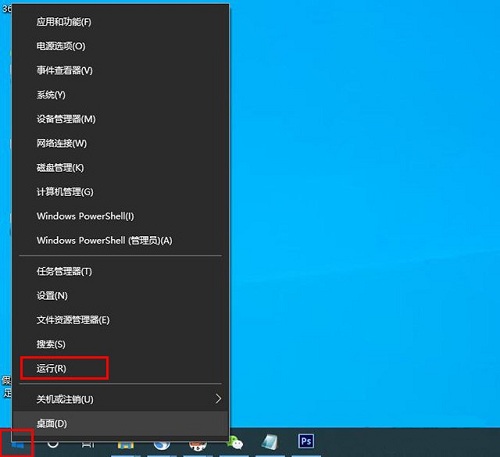 2、在运行中输入“regedit”即可打开注册表编辑器。
2、在运行中输入“regedit”即可打开注册表编辑器。
Win10系统如何设置开机默认开启数字小键盘?
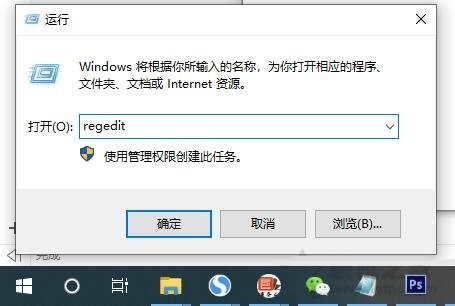 3、在注册表编辑器中,依次展开“HKEY_USERS 》 .DEFAULT 》 Control Panel 》 Keyboard”,点击Keyboard之后在右侧窗口中找到InitialKeyboardIndicators项目,双击进入。
3、在注册表编辑器中,依次展开“HKEY_USERS 》 .DEFAULT 》 Control Panel 》 Keyboard”,点击Keyboard之后在右侧窗口中找到InitialKeyboardIndicators项目,双击进入。
Win10系统如何设置开机默认开启数字小键盘?
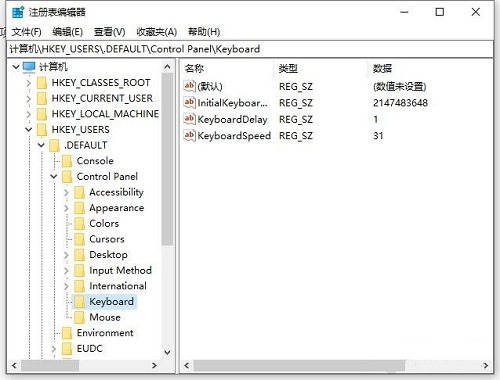 4、将InitialKeyboardIndicators项目的数值数据由2147483648,修改为“80000002”,并点击确定按钮。
4、将InitialKeyboardIndicators项目的数值数据由2147483648,修改为“80000002”,并点击确定按钮。
Win10系统如何设置开机默认开启数字小键盘?
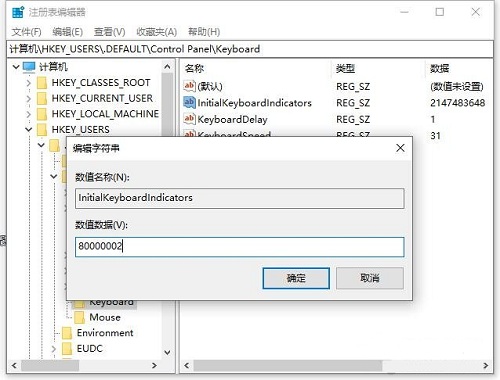 5、将电脑重新启动,看看是否win10开机默认开启小键盘了。
5、将电脑重新启动,看看是否win10开机默认开启小键盘了。
以上就是小编想要分享的方法了。 |
|